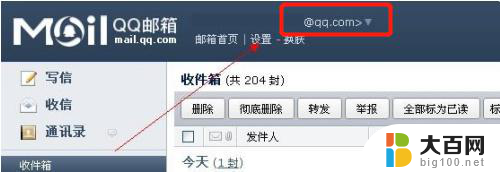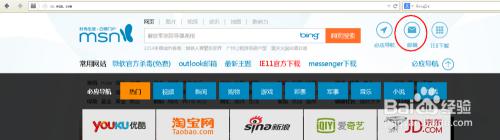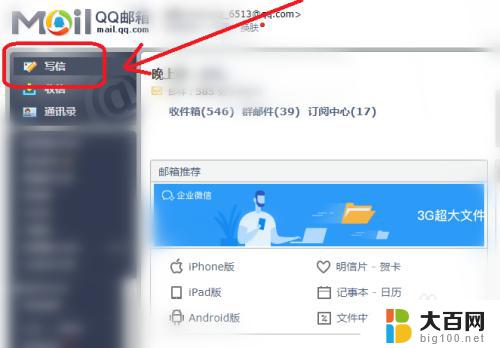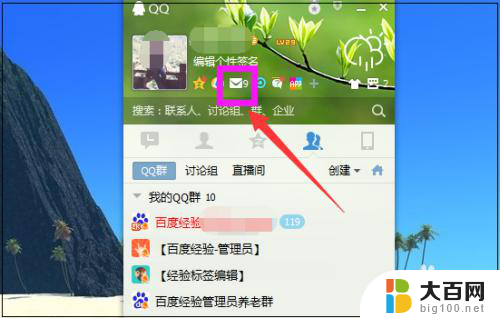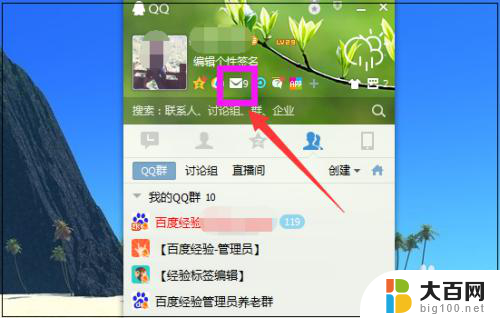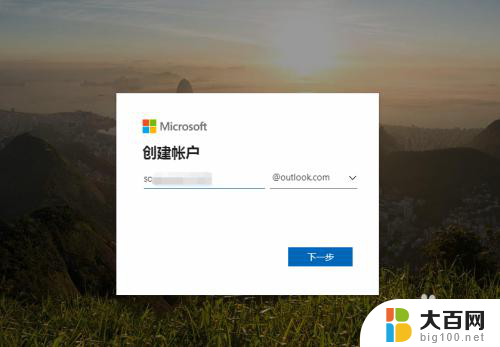qq邮箱怎么注册企业邮箱 qq企业邮箱注册流程
更新时间:2024-01-11 09:46:05作者:xiaoliu
在当今信息时代,电子邮件成为人们日常沟通、传递信息的重要工具,而在企业运营和管理中,一款专业的企业邮箱更是必不可少的工具之一。作为国内知名的互联网公司,QQ提供了企业邮箱注册服务,为企业提供了高效、安全、稳定的邮件通信解决方案。如何注册QQ企业邮箱呢?下面将为大家详细介绍QQ企业邮箱的注册流程,帮助企业快速拥有一款专属的企业邮箱。
步骤如下:
1.首先打开百度搜索qq企业邮箱关键字,进入qq企业邮箱的官方网站。
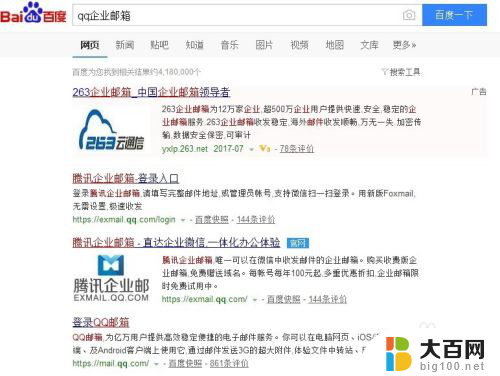
2.作为试用用户可以先选择免费试用进行注册。
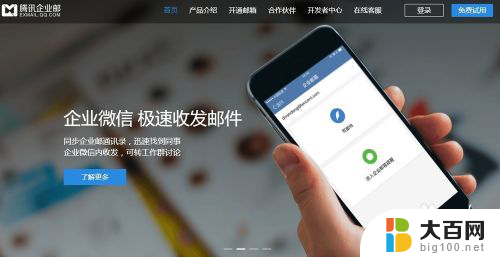
3.试用需要使用微信扫一扫功能扫描二维码进行注册。
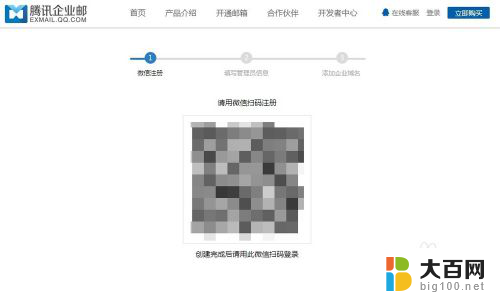
4.在微信上关注腾讯企业邮箱公众号。
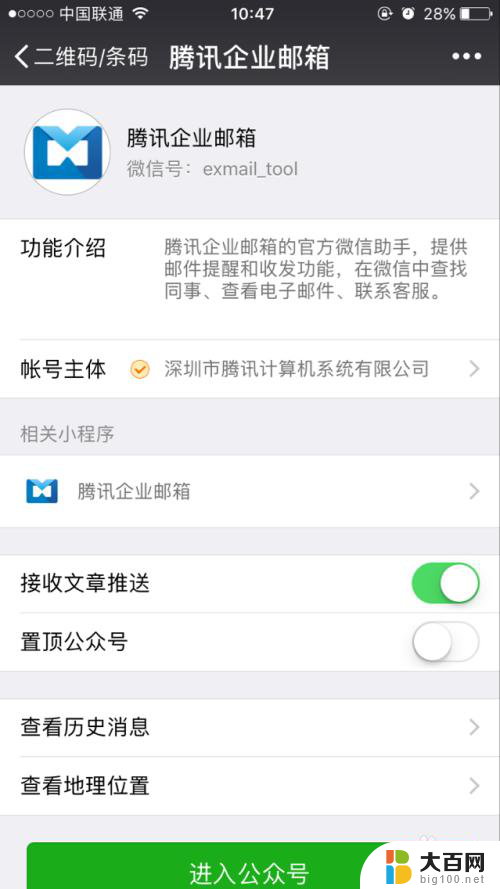
5.输入自定的管理员的账号还有密码。
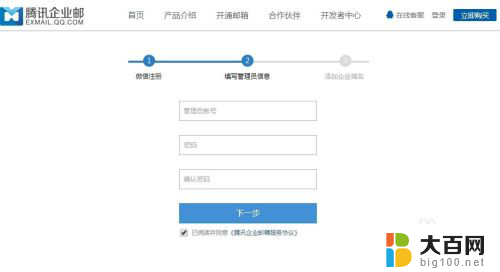
6.输入企业网站的域名,或者是自定义一个邮箱账号域名。
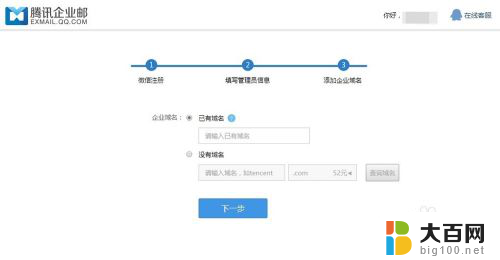
7.最后点击完成设置即可。
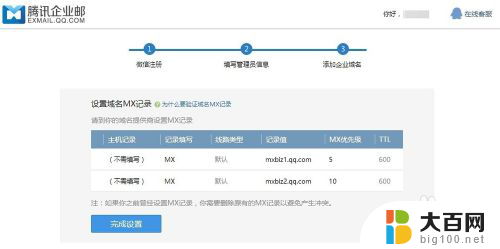
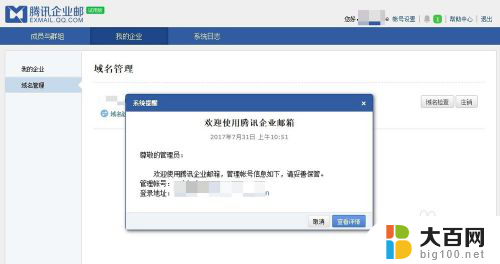
以上就是关于如何注册企业邮箱的全部内容,如果您遇到相同情况,可以按照以上方法解决。